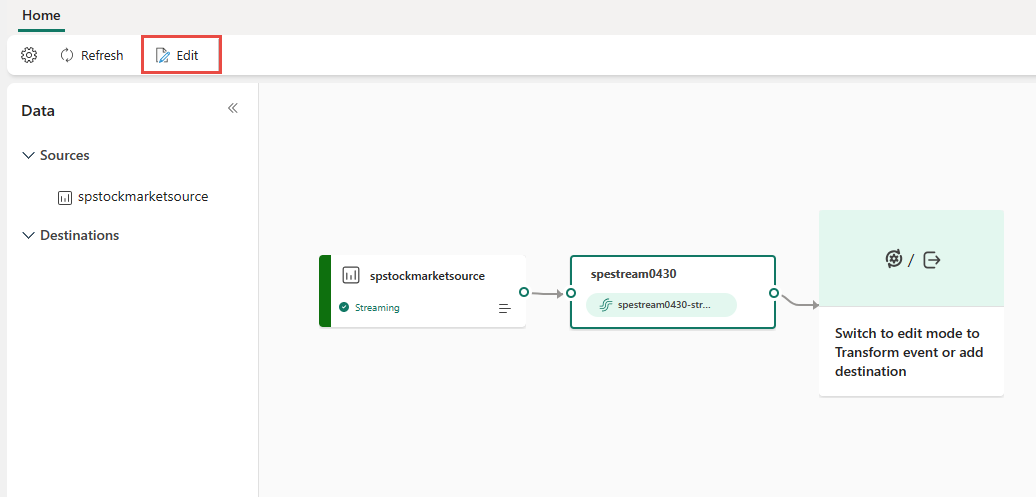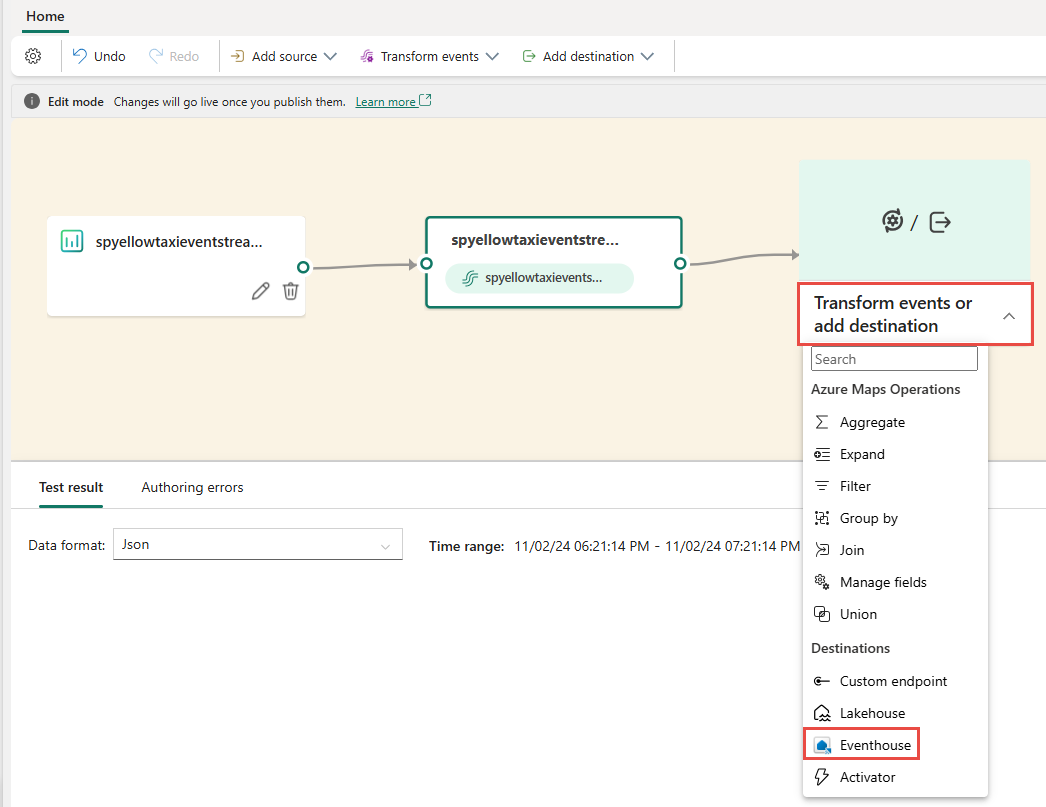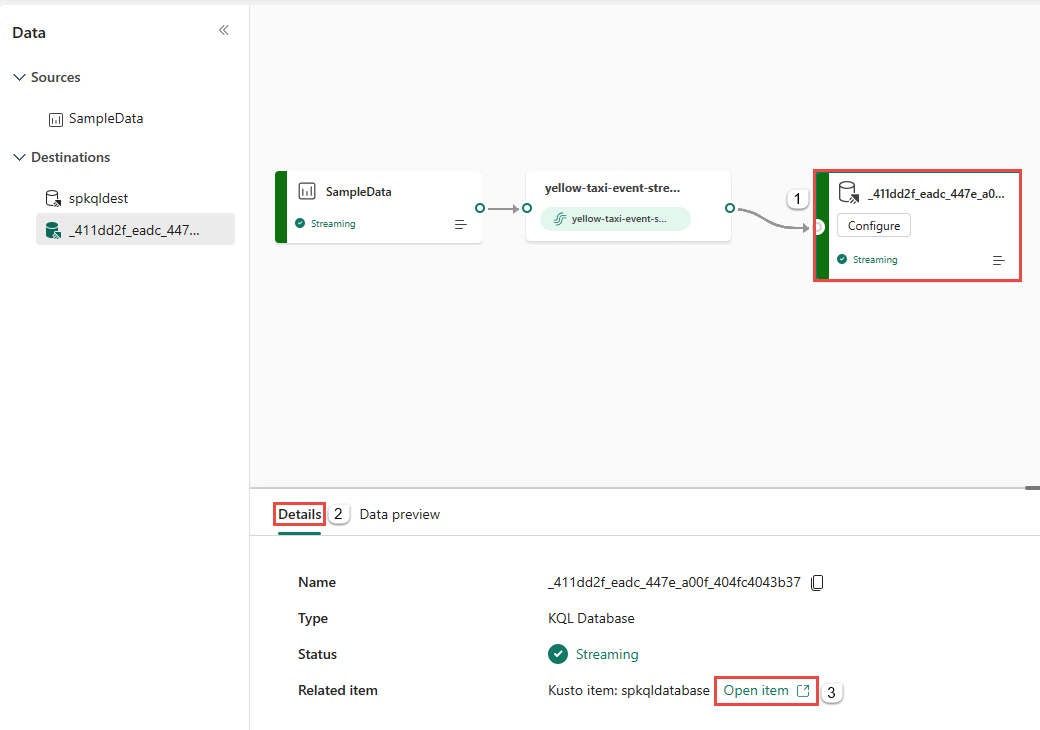Tietovirtojen analysointi reaaliaikaisessa keskuksessa
Reaaliaikaisessa keskuksessa on kahdenlaisia tietovirtoja: Stream ja Table. Tässä artikkelissa kerrotaan, miten voit analysoida tietovirtoja ja taulukoita reaaliaikaisessa keskuksessa.
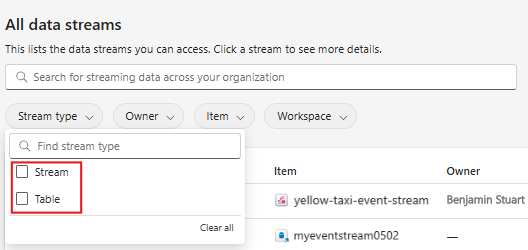
Tietovirtojen analysointi
Jos haluat analysoida tietovirtaa, jonka pääkohde on tapahtumavirta, toimi seuraavasti:
- Avaa tietovirtaan liittyvä tapahtumavirta reaaliaikaisessa keskuksessa.
- Lisää Eventhouse-kohde tapahtumavirtaan tietojen lähettämiseksi KQL-taulukkoon.
- Avaa KQL-tietokanta ja suorita kyselyitä KQL-taulukkoon.
Seuraavissa osioissa annetaan lisätietoja näistä vaiheista.
Avoin tapahtumavirta
Kun saat tapahtumia tuetuista lähteistä reaaliaikaisessa keskuksessa, tapahtumavirta luodaan puolestasi. Voit avata tapahtumavirran käyttämällä jotakin seuraavista tavoista:
Ohjattu tietolähteen yhdistäminen:
Tämän suoratoiston luomisen lopussa, Tarkista + yhdistä -sivulla, näet Open eventstream -linkin, joka avaa tietovirtaan liittyvän tapahtumavirran editorissa. -Kaikki tietovirrat ja Omat tietovirtasivut :
Siirrä hiiren osoitin suoratoiston päälle, jonka pääkohde on tapahtumavirta, ja valitse Avaa-linkki tai valitse ... (kolme pistettä)ja valitse sitten Avaa tapahtumavirta.
Tietosivu:
Valitse tietovirta, jonka pääkohde on tapahtumavirta , Kaikki tietovirrat -sivulta, jotta näet tietovirran tietosivun. Valitse tällä sivulla valintanauhasta Avaa tapahtumavirran linkki.
Eventhouse-kohteen lisääminen tapahtumavirtaan
Kun olet avannut tapahtumavirran editorissa, voit lisätä Eventhouse-kohteen. Kun tiedot tulostetaan KQL-taulukkoon KQL-tietokannassa Eventhousessa, voit suorittaa kyselyjä KQL-taulukkoon tietojen analysoimiseksi.
Kun olet avannut tapahtumavirran, siirry muokkaustilaan valitsemalla valintanauhasta Muokkaa .
Lisää KQL-tietokannan kohde. Valitse valintanauhasta Muunna tapahtumat, lisää kohderuutu tai Muunna tapahtumia ja valitse sitten KQL-tietokanta.
Määritä KQL-tietokannan kohde noudattamalla ohjeita KQL-tietokannan kohteen lisääminen tapahtumavirtaan.
Odota, että tiedot virtautetaan KQL-kohteeseen. Tarkista pohjalla KQL-tietokantaan suoratoistettavan suoratoiston tila.
Valitse kohderuutu ja siirry tiedot-välilehteen alaruudussa.
Avaa KQL-kohdetietokanta valitsemalla Avaa kohde .
Suorita nyt kyselyitä kohdesijainnin KQL-taulukkoon ja analysoi KQL-tietokantaan suoratoistettavat tiedot.
Analysoi taulukot
Voit avata taulukkoon liittyvän KQL-tietokannan käyttämällä jotakin seuraavista tavoista:
Siirrä Kaikki tietovirrat -sivulla hiiren osoitin taulukkotyyppisen tietovirran päälle ja valitse Avaa-linkki tai valitse ... (kolme pistettä)ja valitse sitten Avaa KQL-tietokanta.
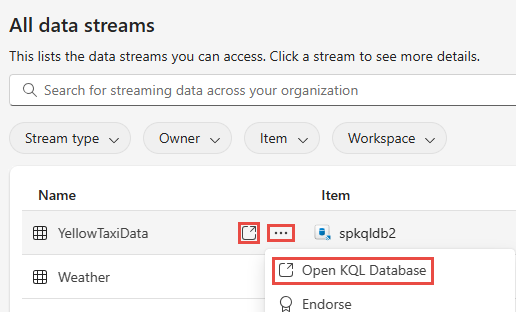
Valitsemalla KQL-taulukon Kaikki tietovirrat -sivulla voit tarkastella taulukon tietosivua. Tällä sivulla voit valita valintanauhasta Avaa KQL-tietokanta -linkin.

Kun olet avannut taulukon, voit suorittaa kyselyjä tietokannan taulukoille.